MultiSIM10介绍和虚拟仪器使用
- 格式:doc
- 大小:2.83 MB
- 文档页数:14

第1章Multisim 10基本操作Multisim 10是IIT公司推出Multisim 2001之后的Multisim最新版本。
Multisim 10提供了全面集成化的设计环境,完成从原理图设计输入、电路仿真分析到电路功能测试等工作。
当改变电路连接或改变元件参数,对电路进行仿真时,可以清楚地观察到各种变化对电路性能的影响。
1.1 Multisim 10基本操作1.1.1 基本界面1.1.2 界面设置安装后初次使用Multisim10前,应该对Multisim10基本界面进行设置。
设置完成后可以将设置内容保存起来,以后再次打开软件就可以不必再作设置。
基本界面设置是通过主菜单中“选项”(Options)的下拉菜单进行的。
(1)单击主菜单中“选项”,将出现其下拉菜单如下左图所示:选其中的第一项“Global Preferences”,疳打开设置对话框如下右图所示:默认打开的“零件”选项下有4栏内容,“放置元件方式”栏,建议选中“连续放置元件”。
“符号标准”栏,建议选中“DIN”,即选取元件符号为欧洲标准模式。
以上两项设置完成后按“确定”按钮退出。
(2)仍在主菜单中“选项”,下拉菜单中,选中其第二项“Sheet Properties”,将出现对话框如下图所示:对话框默认打开的是“电路”选项页,它的“网络名字”栏中默认的选项为“全显示”,建议选择“全隐藏”。
然后按“确定”钮退出。
1.1.3文件基本操作与Windows常用的文件操作一样,Multisim10中也有:New--新建文件、Open--打开文件、Save--保存文件、Save As--另存文件、Print--打印文件、Print Setup--打印设置和Exit--退出等相关的文件操作。
以上这些操作可以在菜单栏“文件”(File)子菜单下选择命令,也可以应用快捷键或工具栏的图标进行快捷操作。
1.1.4 元器件基本操作常用的元器件编辑功能有:90 Clockwise--顺时针旋转90︒、90 CounterCW--逆时针旋转90︒、Flip Horizontal--水平翻转、Flip Vertical--垂直翻转、Component Properties--元件属性等。

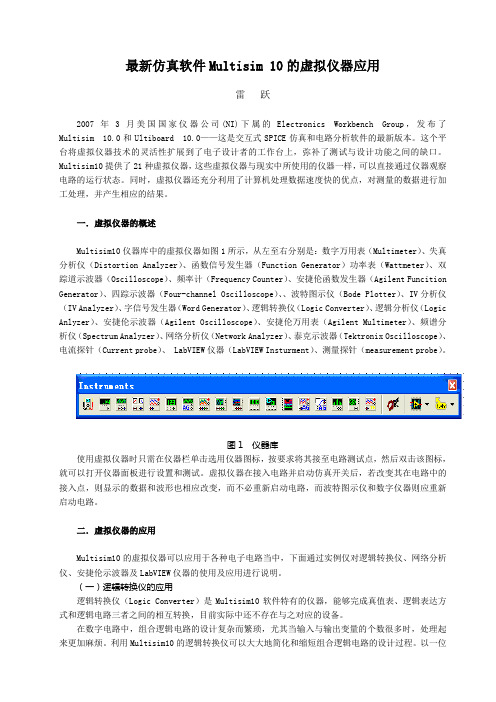
最新仿真软件Multisim 10的虚拟仪器应用雷跃2007年3月美国国家仪器公司(NI)下属的Electronics Workbench Group,发布了Multisim 10.0和Ultiboard 10.0——这是交互式SPICE仿真和电路分析软件的最新版本。
这个平台将虚拟仪器技术的灵活性扩展到了电子设计者的工作台上,弥补了测试与设计功能之间的缺口。
Multisim10提供了21种虚拟仪器,这些虚拟仪器与现实中所使用的仪器一样,可以直接通过仪器观察电路的运行状态。
同时,虚拟仪器还充分利用了计算机处理数据速度快的优点,对测量的数据进行加工处理,并产生相应的结果。
一.虚拟仪器的概述Multisim10仪器库中的虚拟仪器如图1所示,从左至右分别是:数字万用表(Multimeter)、失真分析仪(Distortion Analyzer)、函数信号发生器(Function Generator)功率表(Wattmeter)、双踪道示波器(Oscilloscope)、频率计(Frequency Counter)、安捷伦函数发生器(Agilent Funcition Generator)、四踪示波器(Four-channel Oscilloscope)、、波特图示仪(Bode Plotter)、IV分析仪(IV Analyzer)、字信号发生器(Word Generator)、逻辑转换仪(Logic Converter)、逻辑分析仪(Logic Anlyzer)、安捷伦示波器(Agilent Oscilloscope)、安捷伦万用表(Agilent Multimeter)、频谱分析仪(Spectrum Analyzer)、网络分析仪(Network Analyzer)、泰克示波器(Tektronix Oscilloscope)、电流探针(Current probe)、 LabVIEW仪器(LabVIEW Insturment)、测量探针(measurement probe)。



第1章Multisim 10基本操作Multisim 10是IIT公司推出Multisim 2001之后的Multisim最新版本。
Multisim 10提供了全面集成化的设计环境,完成从原理图设计输入、电路仿真分析到电路功能测试等工作。
当改变电路连接或改变元件参数,对电路进行仿真时,可以清楚地观察到各种变化对电路性能的影响。
1.1 Multisim 10基本操作1.1.1 基本界面1.1.2 界面设置安装后初次使用Multisim10前,应该对Multisim10基本界面进行设置。
设置完成后可以将设置内容保存起来,以后再次打开软件就可以不必再作设置。
基本界面设置是通过主菜单中“选项”(Options)的下拉菜单进行的。
(1)单击主菜单中“选项”,将出现其下拉菜单如下左图所示:选其中的第一项“Global Preferences”,疳打开设置对话框如下右图所示:默认打开的“零件”选项下有4栏内容,“放置元件方式”栏,建议选中“连续放置元件”。
“符号标准”栏,建议选中“DIN”,即选取元件符号为欧洲标准模式。
以上两项设置完成后按“确定”按钮退出。
(2)仍在主菜单中“选项”,下拉菜单中,选中其第二项“Sheet Properties”,将出现对话框如下图所示:对话框默认打开的是“电路”选项页,它的“网络名字”栏中默认的选项为“全显示”,建议选择“全隐藏”。
然后按“确定”钮退出。
1.1.3文件基本操作与Windows常用的文件操作一样,Multisim10中也有:New--新建文件、Open--打开文件、Save--保存文件、Save As--另存文件、Print--打印文件、Print Setup--打印设置和Exit--退出等相关的文件操作。
以上这些操作可以在菜单栏“文件”(File)子菜单下选择命令,也可以应用快捷键或工具栏的图标进行快捷操作。
1.1.4 元器件基本操作常用的元器件编辑功能有:90 Clockwise--顺时针旋转90︒、90 CounterCW--逆时针旋转90︒、Flip Horizontal--水平翻转、Flip Vertical--垂直翻转、Component Properties--元件属性等。
Multisim10仿真软件简介与使用是加拿大交互图像技术公司推出的最新电子仿真软件,是Multisim系列的改进版。
该版使文件管理和操作更方便,元件调用更便捷,元件的标注更加直观实用,增加了仿真的真实感,使虚拟的电子实验平台更加接近实际的实验平台。
是一种在电子技术界广为应用的优秀计算机仿真设计软件,被誉为“计算机里的电子实验室”。
1.的基本操作界面软件以图形界面为主,具有一般Windows应用软件的风格,可以使用户自如使用。
启动后,出现如图3-4-1界面。
仪器仪表栏菜单栏工具栏仿真电源开关元器件栏状态栏电路工作区图3-4-1 主界面窗口(1)菜单栏的菜单包括主菜单、一级菜单和二级菜单,通过菜单可以对的所有功能进行操作。
如图3-4-2所示。
图3-4-2 主菜单(2)工具栏提供了多种工具栏,如系统工具栏、主工具栏、元件工具栏、仪表工具栏。
①系统工具栏提供了文档常用的新建文件、打开文件、保存文件、打印、放大、缩小等操作。
如图3-4-3所示。
图3-4-3 系统工具栏②元件工具栏提供了从Multisim元件数据库中选择、放置元件到原理图中的按钮。
如图3-4-4所示。
从左到右元件库依次为电源库、基本元件库、二极管库、晶体管库、模拟元件库、TTL库、CMOS库、其它数字元件库、数模混合元件库、指示器库、电源器件库、混合项元件库、高级的外设器件库、射频元件库、电气元件库、MCU器件库、设置层次库、放置总线库。
图3-4-4 元件工具栏③ Multisim 在仪器仪表栏下提供了21个常用仪器仪表,依次为Multimeter (万用表)、Distortion Analyzer (失真度仪)、Function Generator (函数发生器)、Wattmeter (瓦特表)、Oscilloscope (双通道示波器)、Frequency Counter (频率计数器)、Agilent 信号发生器、Four Channel Oscilloscope (四通道示波器)、Bode Plotter (波特图示仪)、IV Analyzer (IV 特性分析仪)、Word Generator (字发生器)、Logic Converter (逻辑转换仪)、Logic Analyzer (逻辑分析仪)、Agilent Oscilloscope(Agilent 示波器)、Agilent 万用表、Spectrnm Analyzer (频谱分析仪)、Network Analyzer (网络分析仪)、Tektronix Oscilloscope (Tektronix 示波器)、Current Probe (电流探针)、LabVIEW Instrument (LabVIEW 仪器)、Measurement Probe (测量探针)。
Multisim10 使用介绍Multisim是Interactive Image Technologies (Electronics Workbench)公司推出的以Windows为基础的仿真工具,适用于板级的模拟/数字电路板的设计工作。
它包含了电路原理图的图形输入、电路硬件描述语言输入方式,具有丰富的仿真分析能力。
为适应不同的应用场合,Multisim推出了许多版本,用户可以根据自己的需要加以选择。
一Multisim基本界面介绍软件以图形界面为主,采用菜单、工具栏和热键相结合的方式,具有一般Windows应用软件的界面风格,用户可以根据自己的习惯和熟悉程度自如使用。
一、Multisim的主窗口界面。
启动Multisim 后,将出现如图1所示的界面。
界面由多个区域构成:菜单栏,各种工具栏,电路输入窗口,状态条,列表框等。
通过对各部分的操作可以实现电路图的输入、编辑,并根据需要对电路进行相应的观测和分析。
用户可以通过菜单或工具栏改变主窗口的视图内容。
二、菜单栏菜单栏位于界面的上方,通过菜单可以对Multisim的所有功能进行操作。
不难看出菜单中有一些与大多数Windows平台上的应用软件一致的功能选项,如File,Edit,View,Options,Help。
此外,还有一些EDA软件专用的选项,如Place,Simulation,Transfer以及Tool等。
1. FileFile菜单中包含了对文件和项目的基本操作以及打印等命令。
命令功能New 建立新文件Open 打开文件Close 关闭当前文件Save 保存Save As 另存为New Project 建立新项目Open Project 打开项目Save Project 保存当前项目Close Project 关闭项目Version Control 版本管理Print Circuit 打印电路Print Report 打印报表Print Instrument 打印仪表Recent Files 最近编辑过的文件Recent Project 最近编辑过的项目Exit 退出Multisim2. EditEdit命令提供了类似于图形编辑软件的基本编辑功能,用于对电路图进行编辑。
第1章Multisim 10基本操作Multisim 10是IIT公司推出Multisim 2001之后的Multisim最新版本。
Multisim 10提供了全面集成化的设计环境,完成从原理图设计输入、电路仿真分析到电路功能测试等工作。
当改变电路连接或改变元件参数,对电路进行仿真时,可以清楚地观察到各种变化对电路性能的影响。
1.1 Multisim 10基本操作1.1.1 基本界面1.1.2 界面设置安装后初次使用Multisim10前,应该对Multisim10基本界面进行设置。
设置完成后可以将设置内容保存起来,以后再次打开软件就可以不必再作设置。
基本界面设置是通过主菜单中“选项”(Options)的下拉菜单进行的。
(1)单击主菜单中“选项”,将出现其下拉菜单如下左图所示:选其中的第一项“Global Preferences”,疳打开设置对话框如下右图所示:默认打开的“零件”选项下有4栏内容,“放置元件方式”栏,建议选中“连续放置元件”。
“符号标准”栏,建议选中“DIN”,即选取元件符号为欧洲标准模式。
以上两项设置完成后按“确定”按钮退出。
(2)仍在主菜单中“选项”,下拉菜单中,选中其第二项“Sheet Properties”,将出现对话框如下图所示:对话框默认打开的是“电路”选项页,它的“网络名字”栏中默认的选项为“全显示”,建议选择“全隐藏”。
然后按“确定”钮退出。
1.1.3文件基本操作与Windows常用的文件操作一样,Multisim10中也有:New--新建文件、Open--打开文件、Save--保存文件、Save As--另存文件、Print--打印文件、Print Setup--打印设置和Exit--退出等相关的文件操作。
以上这些操作可以在菜单栏“文件”(File)子菜单下选择命令,也可以应用快捷键或工具栏的图标进行快捷操作。
1.1.4 元器件基本操作常用的元器件编辑功能有:90 Clockwise--顺时针旋转90︒、90 CounterCW--逆时针旋转90︒、Flip Horizontal--水平翻转、Flip Vertical--垂直翻转、Component Properties--元件属性等。
这些操作可以在菜单栏“编辑”(Edit)子菜单下选择命令,也可以应用快捷键进行快捷操作。
原始图像顺时针旋转90︒逆时针旋转90︒水平翻转垂直翻转1.1.5 文本基本编辑对文字注释方式有两种:直接在电路工作区输入文字或者在文本描述框输入文字,两种操作方式有所不同1. 电路工作区输入文字单击Place / Text命令或使用Ctrl+T快捷操作,然后用鼠标单击需要输入文字的位置,输入需要的文字。
用鼠标指向文字块,单击鼠标右键,在弹出的菜单中选择Color命令,选择需要的颜色。
双击文字块,可以随时修改输入的文字。
2. 文本描述框输入文字利用文本描述框输入文字不占用电路窗口,可以对电路的功能、实用说明等进行详细的说明,可以根据需要修改文字的大小和字体。
单击View/ Circuit Description Box命令或使用快捷操作Ctrl+D ,打开电路文本描述框,在其中输入需要说明的文字,可以保存和打印输入的文本。
1.1.6 图纸标题栏编辑单击Place / Title Block命令,在打开对话框的查找范围处指向Multisim / Titleblocks目录,在该目录下选择一个*.tb7图纸标题栏文件,放在电路工作区。
用鼠标指向文字块,单击鼠标右键,在弹出的菜单中选择Properties命令。
如下图所示:1.1.7 子电路创建子电路是用户自己建立的一种单元电路。
将子电路存放在用户器件库中,可以反复调用并使用子电路。
利用子电路可使复杂系统的设计模块化、层次化,可增加设计电路的可读性、提高设计效率、缩短电路周期。
创建子电路的工作需要以下几个步骤:选择、创建、调用、修改。
子电路创建:单击Place/Replace by Subcircuit命令,在屏幕出现Subcircuit Name的对话框中输入子电路名称sub1 ,单点OK,选择电路复制到用户器件库,同时给出子电路图标,完成子电路的创建。
子电路调用:单击Place/Subcircuit命令或使用Ctrl+B快捷操作,输入已创建的子电路名称sub1,即可使用该子电路。
子电路修改:双击子电路模块,在出现的对话框中单击Edit Subcircuit命令,屏幕显示子电路的电路图,直接修改该电路图。
子电路的输入/输出:为了能对子电路进行外部连接,需要对子电路添加输入/输出。
单击Place / HB/SB Connecter命令或使用Ctrl+I快捷操作,屏幕上出现输入/输出符号,将其与子电路的输入/输出信号端进行连接。
带有输入/输出符号的子电路才能与外电路连接。
子电路选择:把需要创建的电路放到电子工作平台的电路窗口上,按住鼠标左键,拖动,选定电路。
被选择电路的部分由周围的方框标示,完成子电路的选择。
1.2 Multisim 10电路创建1.2.1 元器件 1. 选择元器件在元器件栏中单击要选择的元器件库图标,打开该元器件库。
在屏幕出现的元器件库对话框中选择所需的元器件,常用元器件库有13个:信号源库、基本元件库、二极管库、晶体管库、模拟器件库、TTL 数字集成电路库、CMOS 数字集成电路库、其他数字器件库、混合器件库、指示器件库、其他器件库、射频器件库、机电器件库等。
2. 选中元器件 鼠标点击元器件,可选中该元器件。
3. 元器件操作 选中元器件,单击鼠标右键,在菜单中出现下列操作命令:4. 元器件特性参数双击该元器件,在弹出的元器件特性对话框中,可以设置或编辑元器件的各种特性参数。
元器件不同每个选项下将对应不同的参数。
例如:NPN 三极管的选项为:Label -- 标识 Display -- 显示 Value -- 数值 Pins – 管脚 1.2.2 电路图选择菜单Options 栏下的Sheet Properties 命令,出现如图所示的对话框,每个选项下又有各自不同的对话内容,用于设置与电路显示方式相关的选项。
1.3 Multisim10操作界面 1.3.1 Multisim 10菜单栏12个菜单栏包括了该软件的所有操作命令。
从左至右为:File (文件)、Edit (编辑)、View (视图)、Place (放置)、MCU 、Simulate (仿真)、Transfer (文件转换)、Tools (工具)、Reports (报表)、Options (选项)、Window (窗口)和Help (帮助)。
2. Edit(编辑)菜单4. Place (放置)菜单5. Simulate (仿真)菜单6. Transfer (文件转换)菜单7. Tools (工具)菜单8. Reports (报告)菜单9. Options (选项)菜单10. Window (窗口)菜单11. Help (帮助)菜单1.3.3 Multisim10元器件栏由于该工具栏是浮动窗口,所以不同用户显示会有所不同(方法是:用鼠标右击该工具栏就可以选择不同工具栏,或者鼠标左键单击工具栏不要放,便可以随意拖动)。
从左到右依次是:显示或隐藏设计项目栏,电路属性栏,电路元件属性栏,新建元件对话框,启动仿真分析,图表,电气规则检查,从Unltiboard导入数据,导出数据到unltiboard,使用元件列表,帮助。
1.3.4 Multisim 仪器仪表栏Multisim 在仪器仪表栏下提供了17个常用仪器仪表,依次为:1.4 Multisim 仪器仪表使用1.4.1 数字万用表(Multimeter)Multisim 提供的万用表外观和操作与实际的万用表相似,可以测电流A、电压V、电阻Ω和分贝值db,测直流或交流信号。
万用表有正极和负极两个引线端。
1.4.2 函数发生器(Function Generator)Multisim 提供的函数发生器可以产生正弦波、三角波和矩形波,信号频率可在1Hz到999MHz范围内调整。
信号的幅值以及占空比等参数也可以根据需要进行调节。
信号发生器有三个引线端口:负极、正极和公共端。
1.4.3 瓦特表(Wattmeter)Multisim 提供的瓦特表用来测量电路的交流或者直流功率,瓦特表有四个引线端口:电压正极和负极、电流正极和负极。
1.4.4 双通道示波器(Oscilloscope)Multisim 提供的双通道示波器与实际的示波器外观和基本操作基本相同,该示波器可以观察一路或两路信号波形的形状,分析被测周期信号的幅值和频率,时间基准可在秒直至纳秒范围内调节。
示波器图标有四个连接点:A通道输入、B通道输入、外触发端T和接地端G。
示波器的控制面板分为四个部分:1. Time base(时间基准)Scale(量程):设置显示波形时的X轴时间基准。
X position(X轴位置):设置X轴的起始位置。
显示方式设置有四种:Y/T方式指的是X轴显示时间,Y轴显示电压值;Add方式指的是X轴显示时间,Y轴显示A通道和B通道电压之和;A/B或B/A方式指的是X轴和Y轴都显示电压值。
2. Channel A(通道A)Scale(量程):通道A的Y轴电压刻度设置。
Y position(Y轴位置):设置Y轴的起始点位置,起始点为0表明Y轴和X轴重合,起始点为正值表明Y轴原点位置向上移,否则向下移。
触发耦合方式:AC(交流耦合)、0(0耦合)或DC(直流耦合),交流耦合只显示交流分量,直流耦合显示直流和交流之和,0耦合,在Y轴设置的原点处显示一条直线。
3. Channel B(通道B)通道B的Y轴量程、起始点、耦合方式等项内容的设置与通道A相同。
4. Tigger(触发)触发方式主要用来设置X轴的触发信号、触发电平及边沿等。
Edge(边沿):设置被测信号开始的边沿,设置先显示上升沿或下降沿。
Level(电平):设置触发信号的电平,使触发信号在某一电平时启动扫描。
触发信号选择:Auto(自动)、通道A和通道B表明用项应的通道信号作为触发信号;ext为外触发;Sing为单脉冲触发;Nor为一般脉冲触发。